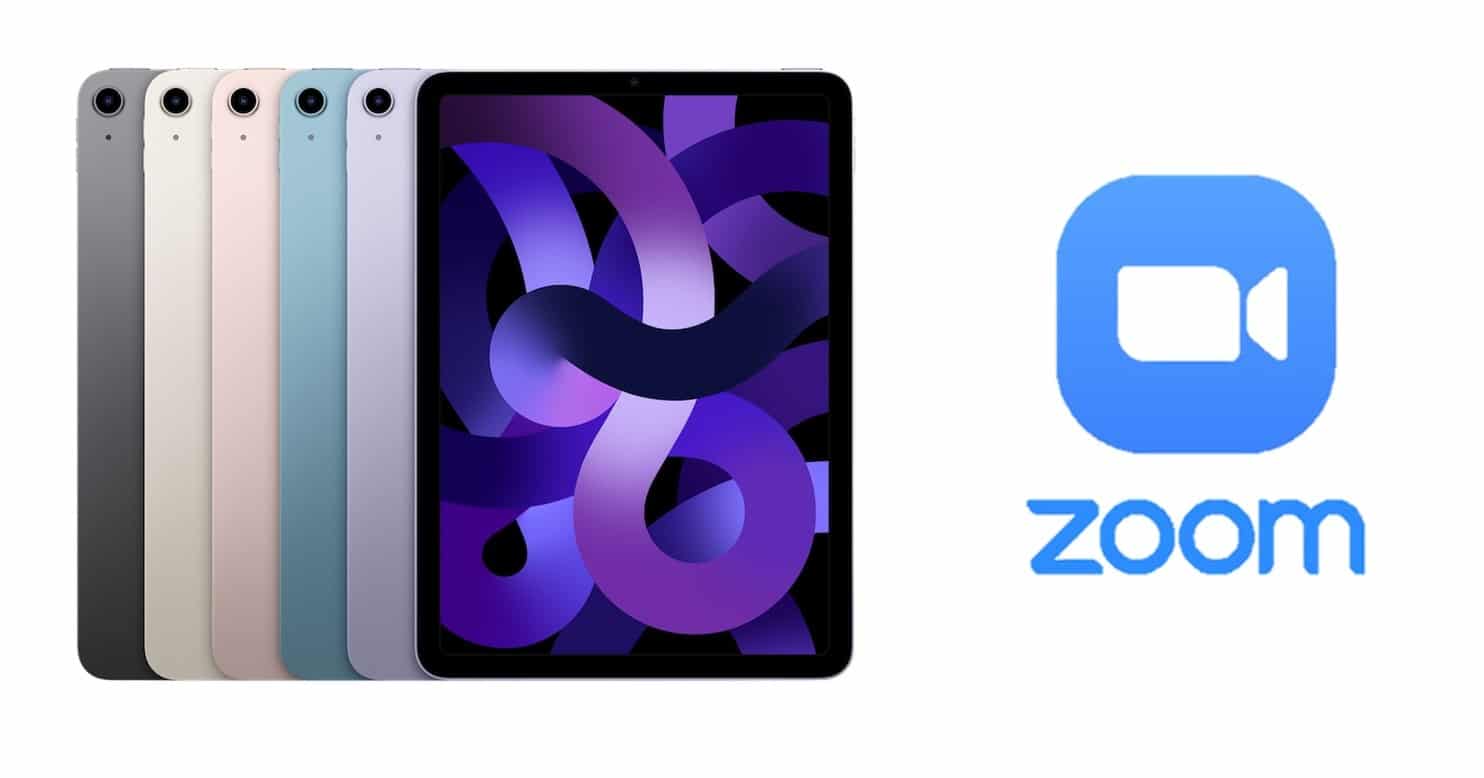
Nga Zoom, është e mundur të ndani një ekran nga çdo iPad, duke aplikuar të njëjtën gjë për celularët iPhone. Nga ana tjetër, ndarja me valë arrihet për Mac dhe PC. Vetëm mbani në mend se do t'ju duhet Screen Mirroring Tool për të transmetuar ekranin e zmadhimit në iPad, gjithashtu mund ta bëni atë përmes një kablloje.
Çfarë ju nevojitet për të transmetuar me sukses ekranin e zmadhimit të iPad
Përpara se të filloni me këtë seksion, mbani në mend se procedurat janë të ndryshme me Screen Mirroring sesa me ndihmën e një kablloje ndihmëse. Plotësimi i kërkesave është një hap përpara për të shijuar me sukses ekranin tuaj të zmadhimit në iPad:
Kërkesat e pasqyrimit të ekranit
- Të qenit klient Zoom për Windows sipas specifikimeve 3.5.27094.0918. Nëse keni një version më të lartë, shumë më mirë.
- Duke qenë një klient Zoom për Mac me versionin 3.5.27094.0918. Në rast se keni një më të lartë se kjo, do të jetë më e përshtatshme të nisni plotësisht me ekranin e zmadhimit të iPad.
- Sinkronizoni kompjuterin me iPad me të njëjtin rrjet për të lehtësuar procesin.
- Shkarkoni dhe instaloni të gjitha shtojcat e nevojshme.
- Ai pretendon se ka një nga iPad-ët më të fundit, me iOS ndër gjeneratat e fundit. Për ata që janë të interesuar për celularë, është e mundur që të respektojnë këtë premisë që nga iPhone 4 e tutje. E njëjta gjë vlen edhe për iPad mini gjenerata e katërt e lart.
- Të gjitha muret e zjarrit përkatës të rrjetit për lidhje më të mirë me AirPlay.
Nëse nuk e keni këtë mjet, mos u shqetësoni, sepse është i disponueshëm me ndihmën e AirPlay për ta konfiguruar për herë të parë, duke ndjekur nga afër këto kërkesa pa përjashtim.
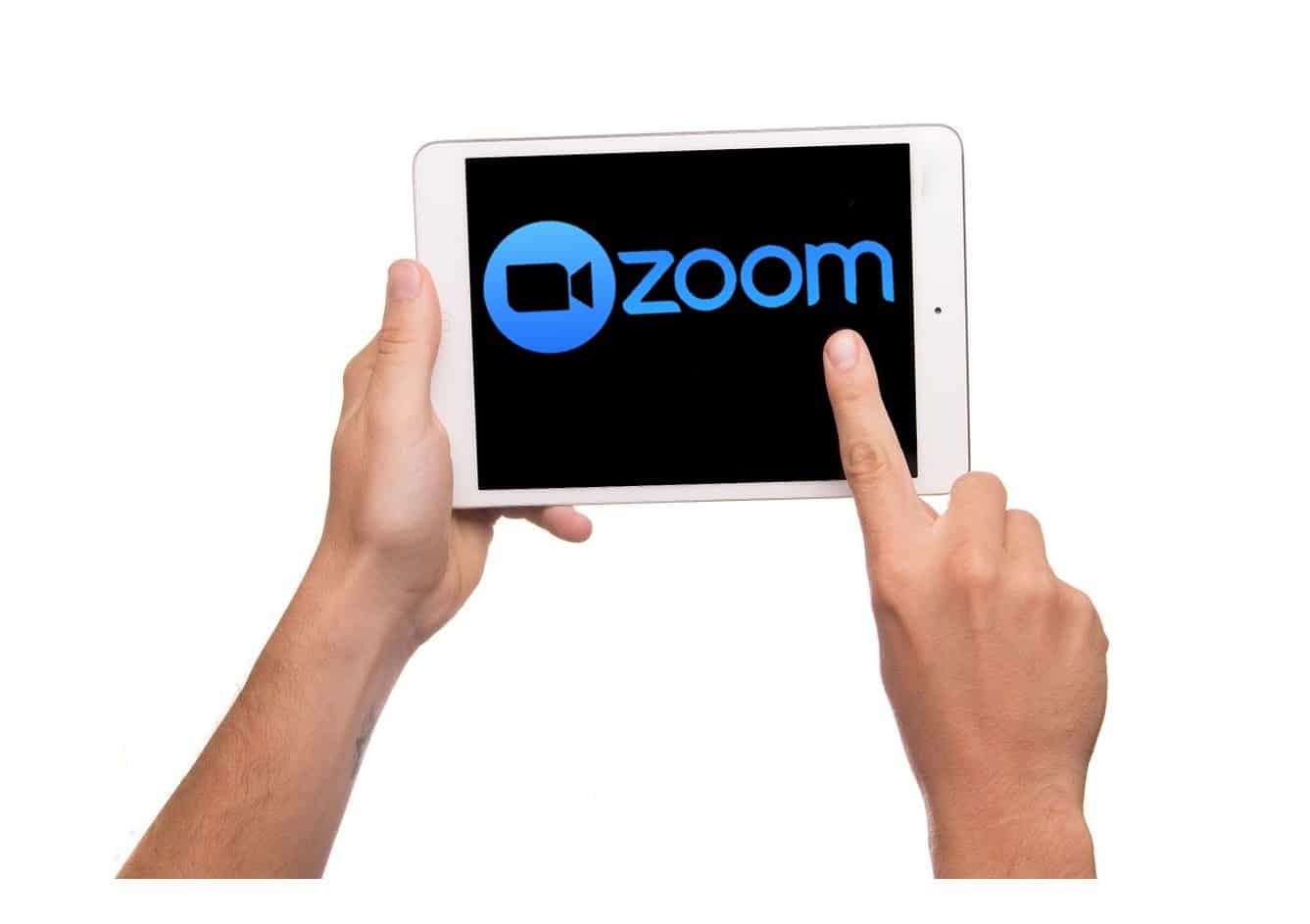
Kërkesat për përdorimin e kabllit
Kjo është metoda e preferuar për shumë përdorues dhe ju mund të konsideroni të mësoni se cilat janë udhëzimet që duhen marrë parasysh për ta arritur atë.
- Mac OS 10.10, megjithëse versionet më të larta janë më të përgjegjshme ose miqësore ndaj procesit.
- Klienti i zmadhimit për Mac OS 4.0 e tutje për besueshmëri më të madhe gjatë përdorimit.
- Çdo iPhone ose iPad që përdor sistemin operativ 8.0 ose më të lartë për përvojën më të mirë të përdoruesit.
- Së fundmi dhe më e rëndësishmja, Kablloja e përshtatësit Lightning
Procedurat me pasqyrimin e ekranit
Merrni parasysh secilën nga konsideratat e mëposhtme për ta bërë hap pas hapi pa gabime. Me ndihmën e disa pamjeve të ekranit mund të udhëzoni veten se si është ndërfaqja e mjetit. Ato janë udhëzime shumë bazë, për sa kohë që ju respektoni letrën:
- Zgjidhni opsionin "Ndarja e ekranit” në shiritin e zmadhimit, pasi ta keni veglën në funksion dhe pa gabime përputhshmërie.
- Zgjidhni pajisjen për të ndarë ekranin e zmadhimit, që në këtë rast është iPad juaj.
- Kontrolloni opsionin "ndajnë zërin” nëse dëshironi që audio nga iPad të shpërndahet gjithashtu.
- Sistemi mund t'ju kërkojë të instaloni një shtesë, në këtë rast thjesht duhet të ndiqni udhëzimet e sistemit.
- Me këtë u tha, tani kushtojini vëmendje qendrës së kontrollit në iPad dhe vini re se Screen Mirroring është ose si një menu e përzgjedhur ose si një aplikacion tjetër. Zakonisht ndodhet në zonën e poshtme, pranë kontrolleve për të rregulluar volumin dhe ndriçimin.
- Nga qendra e kontrollit, zgjidhni Ekran dublikatë.
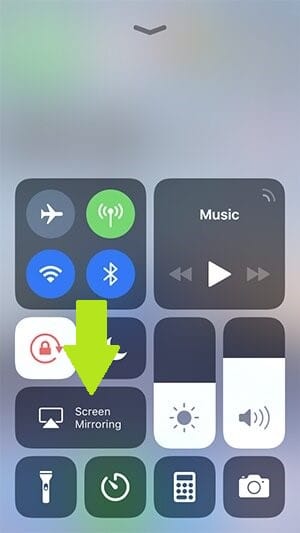
- Prekni aplikacionin e instaluar tashmë.
- Pastaj hapet një menu në të cilën shfaqet Zmadhoni + emrin e kompjuterit.
- Së fundmi, tashmë do të jeni pjesë e takimit.
Hap pas hapi për lidhje me tel
Nëse për ndonjë arsye keni vështirësi me Screen Mirroring ose thjesht preferoni ta bëni atë me kabllo, atëherë zbatoni këtë alternativë, e cila për shumë është më e lehtë. Sigurisht, kini parasysh se duhet të keni në dorë një Mac.
- Kur të jeni tashmë brenda platformës së zmadhimit, klikoni në "Ndarja e ekranit"
- Zgjidhni iPhone ose iPad celular për të bërë lidhjen.
- Mos harroni se ju keni një opsion të "Ndarja audio“. Nëse zëri është thelbësor për ndarjen e plotë të ekranit të zmadhimit multimedial të iPad-it, është zgjedhja që duhet bërë.
- Pastaj klikoni në opsionin "pjesë".
- Një dialog do të shfaqet në iPad. Në atë rast, klikoni në "besim".
- Nëse është e nevojshme, futni kodin e hyrjes për të vazhduar procesin.
Karakteristika të tjera shtesë për ndarjen e ekranit
Nëse keni menduar se mund të jeni në takime vetëm me audio të përbashkët në zmadhimin, e keni gabim, sepse mund të kryeni funksione të tjera paralelisht pa ndonjë shqetësim. Në shiritin e veglave ka opsione të tjera ndihmëse për të përmirësuar prezantimin.
Barazim: Me këtë seksion mund të krijoni vizatime të ndryshme për ekranin tuaj të përbashkët. Ju keni mundësi të formave gjeometrike si rrathë, drejtkëndësha ose katrorë për të bërë shënime.
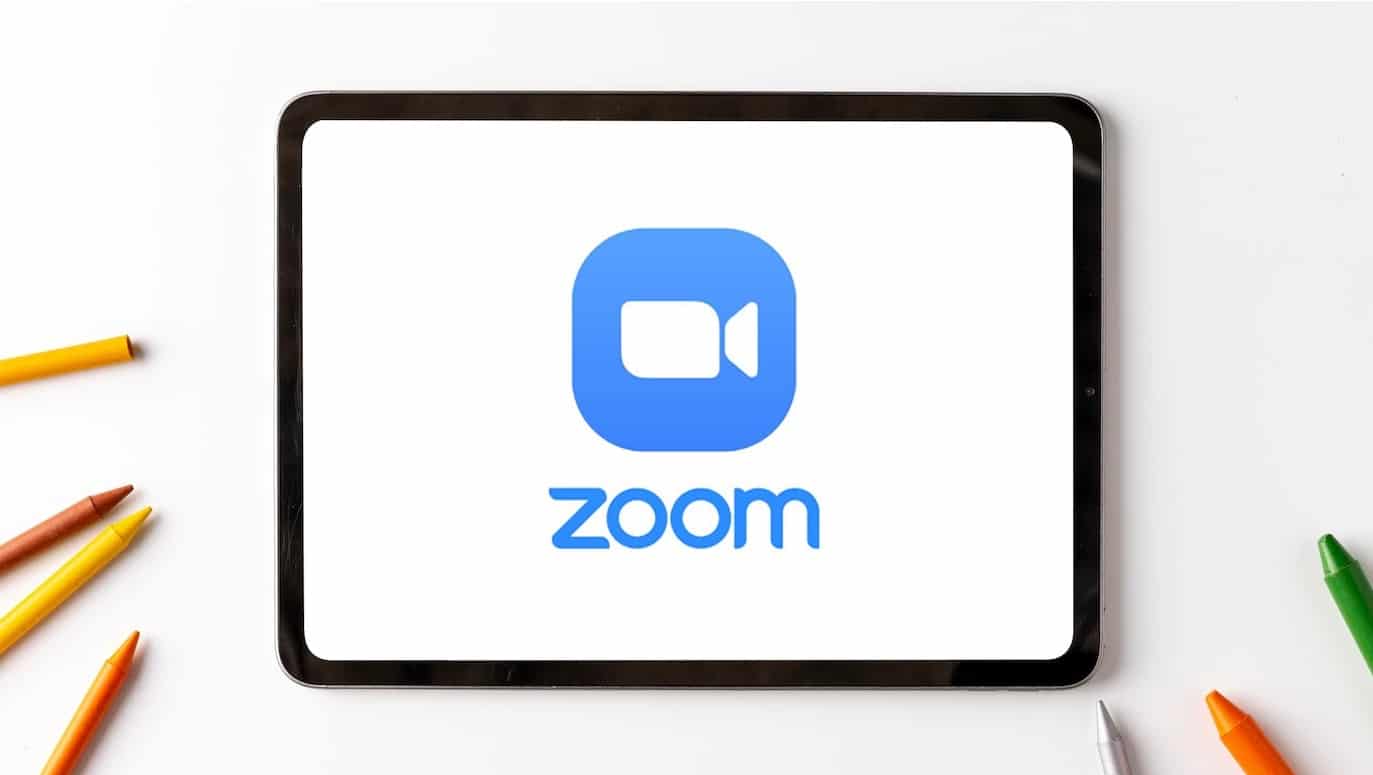
Menuja për tekstin: Nuk ka rëndësi që ekrani është në modalitetin Zoom, sepse mund të inkorporoni tekste sipas dëshirës. Nëse dëshironi personalizim më të madh, përmes iPad-it keni ngjyra dhe madhësi të ndryshme për t'i dhënë një përmirësim të konsiderueshëm asaj që bëni. Shkrimet e theksuara ose të pjerrëta janë jetike për të theksuar fjalët kyçe.
Në rast se nuk ju pëlqejnë efektet e arritura, mund t'i fshini, bëni ose zhbëni ndryshimet sipas dëshirës tuaj për të përsosur tekstet në ekranin e përbashkët. Një masë tjetër për të shmangur tekstet është çaktivizimi i shënimeve nga zmadhimi brenda opsioneve në shiritin e veglave.
Si masë shtesë, ju mund të kufizoni pjesëmarrësit e përzgjedhur që të ndërveprojnë me tekstet në takim. Kjo do t'ju ndihmojë të jeni kreditori ekskluziv i këtij funksioni dhe të shmangni tekstet ndërhyrëse ose pa lidhje.
Si rreshtat e fundit, nuk ka dyshim se Zoom bën një bashkëpunim të shkëlqyer me produktet e Apple për të ndarë përmbajtjen. Pa dyshim, përdoruesit nuk mund të jenë më të kënaqur me mjetet e ofruara nga Zoom për një pajtueshmëri më të madhe.
Mos e humbni mundësinë për të parë këtë përvojë të mrekullueshme të iPad-it duke zmadhuar ndarjen e ekranit nga tableti juaj. Konfigurimi është themelor dhe ju vetëm duhet të kaloni kërkesat për pasqyrimin e ekranit ose ta bëni atë nëpërmjet kabllit. Dy alternativat janë provuar se funksionojnë në mënyrë efektive, kështu që ju mund të zgjidhni më të përshtatshmen për ju.
Më në fund, mund të jeni të interesuar të dini se si të lidheni iPad në TV me kabllo HDMI.